iiyama PROLITE LE4262S Manuel utilisateur
PDF
Télécharger
Document
MODE D’EMPLOI FRANÇAIS Merci d’avoir choisi le moniteur LCD iiyama. Ce petit manuel contient toutes les informations nécessaires à l’utilisation du moniteur. Prière de le lire attentivement avant d’allumer le moniteur. Conserver ce manuel pour toute référence ultérieure. DECLARATION DE CONFORMITE AU MARQUAGE CE Ce moniteur LCD est conforme aux spécifications des directives EC 2004/108/EC et aux directives EMC sur les basses tensions 2006/95/EC. ATTENTION Ce produit est de type ‘A’. Dans le cadre d’une utilisation dans un environnement domestique, ce produit peut créer des interférences. Il est conseillé à l’utilisateur de prendre les mesures nécessaires. FRANÇAIS IIYAMA CORPORATION: Breguetlaan 8, 1438BC Oude Meer The Netherlands Nous nous réservons le droit de modifier les caractéristiques de nos produits sans préavis. Toutes les marques de fabrique utilisées dans ce mode d’emploi appartiennent à leurs propriétaires respectifs. POUR VOTRE SECURITE.................................................................1 CONSIGNES DE SECURITE ........................................................1 REMARQUES SUR LES ECRANS A CRISTAUX LIQUIDES (LCD) ..3 SERVICE CLIENT .........................................................................3 ENTRETIEN ..................................................................................3 AVANT D’UTILISER LE MONITEUR ..................................................4 FONCTIOS ....................................................................................4 VÉRIFICATION DU CONTENU DE L’EMBALLAGE .....................4 DEBALLAGE .................................................................................5 SPECIAL NOTES ON : ProLite TE4262MTS ................................5 COMMANDES ET CONNECTEURS : MONITEUR ......................6 INSTALLATION .............................................................................8 COMMANDES ET CONNECTEURS : TÉLÉCOMMANDE .........10 PRÉPARATION DE LA TÉLÉCOMMANDE ................................. 11 OPERATION BASIC ...................................................................12 CONNEXION DE VOTRE MONITEUR .....................................15 MISE EN ROUTE DE L’ORDINATEUR .......................................17 UTILISATION DU MONITEUR .........................................................18 MENU DES PARAMÈTRES DE RÉGLAGE................................20 AJUSTEMENTS DE L’ÉCRAN ....................................................26 SYSTÈME D’ÉCONOMIE D’ÉNERGIE .......................................29 DEPANNAGE ..................................................................................30 INFORMATIONS DE RECYCLAGE .................................................31 ANNEXE ...........................................................................................32 CARACTÉRISTIQUES TECHNIQUES : ProLite TE4262MTS ....32 CARACTÉRISTIQUES TECHNIQUES : ProLite LE4262S .........33 DIMENSIONS ..............................................................................34 FRÉQUENCES DE SYNCHRONISATION ..................................35 TABLEAU D’ÉCRAN PIP.............................................................36 Nous recommandons le recyclage des produits usagés. Contacter votre revendeur ou le support iiyama. Des informations sur le recyclages sont disponibles sur le site Internet : http://www.iiyama.com. FRANÇAIS TABLE DES MATIERES POUR VOTRE SECURITE CONSIGNES DE SECURITE AVERTISSEMENT MISE HORS TENSION DU MONITEUR EN CAS DE FONCTIONNEMENT ANORMAL En cas de phénomène anormal tel que de la fumée, des bruits étranges ou de la vapeur, débranchez le moniteur et contactez immédiatement votre revendeur ou le service technique iiyama. Tout autre utilisation peut être dangereuse et peut engendrer un incendie ou un choc électrique. NE JAMAIS OUVRIR LE BOITIER Ce moniteur contient des circuits haute-tension. La dépose du boîtier peut vous exposer à des risques d’incendie ou de chocs électriques. N’insérez pas d’objets solides ou liquides tel que de l’eau à l’intérieur du moniteur. En cas d’accident, débranchez votre moniteur immédiatement et contactez votre revendeur ou le service technique iiyama. L’utilisation du moniteur avec un objet logé à l’intérieur peut engendrer un incendie, un choc électrique ou des dommages. INSTALLER LE MONITEUR SUR UNE SURFACE PLANE ET STABLE Le moniteur peut blesser quelqu’un s’il tombe ou s’il est lancé. NE PAS UTILISER SON MONITEUR PRES DE L’EAU N’utilisez pas le moniteur à proximité d’un point d’eau pour éviter les éclaboussures, ou si de l’eau a été répandue dessus cela peut engendrer un incendie ou un choc électrique. UTILISER LA TENSION SECTEUR SPECIFIEE Assurez-vous que le moniteur fonctionne à la tension d’alimentation secteur spécifiée. L’utilisation d’une tension incorrecte occasionnera un malfonctionnement et peut engendrer un incendie ou un choc électique. PROTECTION DES CABLES Ne pas tirer ou plier les câbles d’alimentation et de signal. Ne pas poser le moniteur ou tout autre objet volumineux sur ces câbles. Des câbles endommagés peuvent engendrer un incendie ou un choc électrique. CONDITIONS CLIMATIQUES DEFAVORABLES Il est conseillé de ne pas utiliser le moniteur pendant un orage violent en raison des coupures répétées de courant pouvant entraîner des malfonctions. Il est également conseillé de ne pas toucher à la prise électrique dans ces conditions car elles peuvent engendrer des chocs électriques. POUR VOTRE SECURITE 1 FRANÇAIS NE PAS INTRODUIRE D’OBJETS DANS LE MONITEUR ATTENTION INSTALLATION Pour prévenir les risques d’incendie, de chocs électriques ou de dommages, installez votre moniteur à l’abri de variations brutales de températures et évitez les endroits humides, poussiéreux ou enfumés. Vous devrez également éviter d’exposer votre moniteur directement au soleil ou tout autre source lumineuse. NE PAS PLACER LE MONITEUR DANS UNE POSITION DANGEREUSE Le moniteur peut basculer et causer des blessures s’il n’est pas convenablement installé. Vous devez également vous assurez de ne pas placer d’objets lourds sur le moniteur, et qu’aucun câble ne soient accessibles à des enfants qui pourraient les tirer et se blesser avec. FRANÇAIS MAINTENIR UNE BONNE VENTILATION Le moniteur est équipé de fentes de ventilation. Veuillez à ne pas couvrir les fentes ou placer un objet trop proche afin d’éviter tout risque d’incendie. Pour assurer une circulation d’air suffisante, installer le moniteur à 10 cm environ du mur. Les fentes d’aération sur l’arrière du châssis seront obstruées et il y aura risque de surchauffe du moniteur si vous retirez le socle du moniteur. La dépose du socle entraînera une surchauffe du moniteur ainsi que des risques d’incendie et de dommages. L’utilisation du moniteur lorsque celui-ci est posé sur sa partie avant, arrière ou retourné ou bien sur un tapis ou un matériau mou peut également entraîner des dommages. DECONNECTEZ LES CABLES LORSQUE VOUS DEPLACEZ LE MONITEUR Avant de déplacer le moniteur, désactivez le commutateur de mise sous tension, débranchez le moniteur et assurez-vous que le câble vidéo est déconnecté. Si vous ne le déconnectez pas, cela peut engendrer un incendie et un choc électrique. DEBRANCHEZ LE MONITEUR Afin d’éviter les accidents, nous vous recommandons de débrancher votre moniteur s’il n’est pas utilisé pendant une longue période. TOUJOURS DEBRANCHER LE MONITEUR EN TIRANT SUR LA PRISE Débrancher le câble d’alimentation ou le câble de signal en tirant sur la prise. Ne jamais tirer le câble par le cordon car cela peut engendrer un incendie ou un choc électrique. NE TOUCHEZ PAS LA PRISE AVEC DES MAINS HUMIDES Si vous tirez ou insérez la prise avec des mains humides, vous risquez un choc électrique. LORS DE L’INSTALLATION DU MONITEUR SUR VOTRE ORDINATEUR Assurez-vous que l’ordinateur soit suffisamment robuste pour supporter le poids car cela pourrait engendrer des dommages à votre ordinateur. NE PAS UTILISER LE MONITEUR PENDANT 24 HEURES DE SUITE Le moniteur n’est pas conçu pour fonctionner pendant 24 heures de suite, n’utilisez pas le moniteur pendant 24 heures de suite. AUTRES RECOMMANDATIONS D’USAGE Pour prévenir toute fatigue visuelle, n’utilisez pas le moniteur à contre-jour ou dans une pièce sombre. Pour un confort et une vision optimum, positionnez l’écran juste au dessous du niveau des yeux et à une distance de 40 à 60 cm (16 à 24 pouces). En cas d’utilisation prolongée du moniteur, il est recommandé de respecter une pause de 10 minutes par heure car la lecture continue de l’écran peut entraîner une fatigue de l’oeil. 2 POUR VOTRE SECURITE REMARQUES SUR LES ECRANS A CRISTAUX LIQUIDES (LCD) Quand vous allumez le LCD pour la première fois, l’image peut être mal cadrée à l’écran NOTEZ suivant le type d’ordinateur que vous utilisez. Dans ce cas ajuster l’image correctement. De part de la nature fluorescente de la lumière émise, l’écran peut clignoter à l’allumage. Mettre l’interrupteur d’alimentation sur OFF, puis à nouveau sur ON pour faire disparaître le clignotement. La luminosité peut être légèrement inégale selon la configuration de bureau utilisée. En raison de la nature de l’écran LCD, une image rémanente de la précédente vue peut subsister après un nouvel affichage, si la même image a été affichée pendant des heures. Dans ce cas, l’affichage est rétabli lentement en changeant d’image ou en éteignant l’écran pendant des heures. Veuillez prendre contact avec IIYAMA France pour le remplacement de la lampe fluorescente de rétro éclairage quand l’écran est sombre, scintille ou ne s’éclaire pas. Ne jamais essayez de le remplacer vous même. SERVICE CLIENT NOTEZ L’éclairage fluorescent utilisé dans votre moniteur à cristaux liquides est un consommable. Pour la garantie de ce composant, veuillez contacter IIYAMA France. Si vous devez retourner votre matériel et que vous ne possédez plus votre emballage d’origine, merci de contacter votre revendeur ou le service après vente d’iiyama pour conseil ou pour remplacer l’emballage. ENTRETIEN AVERTISSEMENT Si vous renversez n’importe quel objet solide ou liquide tel que de l’eau à l’intérieur du moniteur, débranchez immédiatement le câble d’alimentation et contactez votre revendeur ou le service technique iiyama. CAUTION Pour des raisons de sécurité, éteindre et débrancher le moniteur avant de le nettoyer. NOTEZ Ne pas gratter ou frotter l’écran à l’aide d’un objet dur afin de ne pas endommager le panneau LCD. L’utilisation des solvants suivants est à proscrire pour ne pas endommager le boîtier et l’écran LCD: Diluant Nettoyants en atomiseur Essence Cire Nettoyants brasifs Solvants acides ou alcalins Le contact du boîtier avec un produit en caoutchouc ou en plastique pendant longtemps peut dégrader ou écailler sa peinture. BOITIER Eliminer les tâches à l’aide d’un chiffon légèrement humide et d’un détergent doux, puis essuyer le boîtier à l’aide d’un chiffon sec et propre. ECRAN Un nettoyage périodique est recommandé avec un chiffon sec et doux. N’utilisez pas de papier tissé car cela endommagera l’écran LCD. LCD POUR VOTRE SECURITE 3 FRANÇAIS Les symptômes suivants n’indique pas qu’il y a un problème, c’est normal: AVANT D’UTILISER LE MONITEUR FONCTIOS Résolutions prises en charge jusqu’à 1920 × 1080 Contraste élevé 1500:1 (Typique: Avec Ecran tactile) / Luminosité 440cd/m² (Typique: Avec Ecran tactile) : ProLite TE4262MTS Contraste élevé 1500:1 (Typique) / Luminosité 500cd/m² (Typique) : ProLite LE4262S Lissage numérique des caractères Configuration automatique FRANÇAIS Haut-parleurs stéréo 2 haut-parleurs stéréo 12 W Conforme au Plug & Play VESA DDC2B Conforme à Windows® 95/98/2000/Me/XP/Vista/7 Économie d’énergie (conforme à VESA DPMS) Conforme au standard de montage VESA (400 mm x 200 mm) VÉRIFICATION DU CONTENU DE L’EMBALLAGE Les accessoires suivants sont inclus dans votre emballage. Vérifiez qu’ils sont inclus avec le moniteur. En cas d’élément absent ou endommagé, veuillez contacter votre revendeur local iiyama ou le bureau régional iiyama. 1 Câble de signal D-Sub télécommande Câble d’alimentation* 2 Autocollant avec logo iiyama Guide de sécurité Stylet Tactile* Guide de démarrage rapide ATTENTION *1 La valeur nominale du câble d’alimentation fourni dans les régions à 120 V est de 10 A/125 V. Si vous utilisez une alimentation plus élevée que cette valeur nominale, un câble d’alimentation avec une valeur nominale de 10 A/250 V doit être utilisé. Cependant, toutes garanties sont exclues pour tout problème ou dommage causé par un câble d’alimentation non fourni par iiyama. *2 Accessoire pour ProLite TE4262MTS. 4 AVANT D’UTILISER LE MONITEUR DEBALLAGE Avant de déballer votre moniteur, préparez une surface stable, équilibrée et propre à proximité d'une prise murale. Posez la boîte avec le moniteur LCD en position verticale et ouvrez la partie supérieure de la boite ; ensuite, retirez les coussins de protection supérieurs. Retirez les poignées du carton. Retirez le coussin de protection supérieur et enlevez le sachet avec accessoires et le moniteur. Serrez et tirez. Il faut au moins deux personnes pour déplacer le moniteur. Sinon, il risque de tomber et de vous blesser sérieusement. Lors du déménagement / transport du moniteur, veuillez le tenir par les poignées du carton. SPECIAL NOTES ON : ProLite TE4262MTS ATTENTION Des dégâts permanents peuvent apparaitrent si vous utlisez des objets métalliques, pointus ou aiguisés, pour activer la zone tactile. Ceci entrainera un refus systématique de prise sous garantie. Nous recommandons d'utliser un stylet en plastique (bout d' un diamètre supérieur ou égal à 0,8 mm) ou bien directement avec son doigt. AVANT D’UTILISER LE MONITEUR 5 FRANÇAIS ATTENTION COMMANDES ET CONNECTEURS : MONITEUR <Panneau de contrôle> ENTER/SOURCE Entrer / Touche Entrée MENU Touche Menu Bouton « En bas » FRANÇAIS Bouton « En haut » Bouton « A gauche » Bouton « A droite » Bouton d'alimentation <Façade> Voyant d’alimentation Bleu Fonctionnement normal Orange Économie d’énergie Moniteur hors tension, fonction « Front LED ON » activée via le menu OSD. Non Mise hors tension Moniteur sous tension, fonction « Front LED OFF » activée via le menu OSD. Remote Sensor Capteur de réception Ambient Light Sensor Détecte les conditions d'éclairage ambiant autour de l'écran et ajuste la luminosité de l'écran automatiquement lorsque la fonction Capteur de lumière ambiante est activée. 6 AVANT D’UTILISER LE MONITEUR <Arrière> AUDIO IN AUDIO OUT SPEAKERS +R+L(8Ω) (8Ω) AUDIO1 AUDIO3 RS232C VIDEO IN AUDIO IN AUDIO2 HDMI DVI-D VGA OUT OUT VGA IN IN VIDEO IN VIDEO AC SWITCH ON/OFF 100-240V 〜 60-50Hz 6.0A 4.0A IN OUT OUT L AUDIO1 (PC Audio In) S-VIDEO COMPONENT R Y Pb Pr IN L Mini Jack Audioanschluss AUDIO OUT RCA L/R Audio Ausgang Anschluss Speakers Jack Lautsprecher Anschluss AUDIO2 RCA L/R Audio Anschluss AUDIO3 RCA L/R Audio Anschluss HDMI HDMI Connecteur de HDMI DVI DVI-D 24pin Connecteur de DVI-D 24 broches VGA OUT D-SUB mini 15pin Connecteur de D-Sub mini 15 broches VGA IN D-SUB mini 15pin Connecteur de D-Sub mini 15 broches RS232C OUT D-SUB 9pin Connecteur de RS232C RS232C IN D-SUB 9pin Connecteur de RS232C COMPONENT VIDEO RCA G/B/R Connecteur de composant vidéo S-Video Mini Din 4pin Connecteur de S-Video VIDEO OUT RCA Connecteur de Video VIDEO IN RCA Connecteur de Video MAIN POWER Interrupteur secteur AC IN (ON) / (OFF) AC-INLET Connecteur d’alimentation secteur (AC-IN) AC OUT AC-OUTLET Connecteur d’alimentation secteur (AC-OUT) USB Cable* Câble USB tactile Handles Poignées * Disponible pour ProLite TE4262MTS uniquement. AVANT D’UTILISER LE MONITEUR 7 FRANÇAIS R INSTALLATION ATTENTION Suivez les instructions du manuel pour le type de montage que vous avez sélectionné. Confiez toute réparation au personnel qualifié. Déplacement de l'écran nécessite au moins deux personnes. Avant d'installer, assurez-vous que le mur est assez solide pour supporter le poids de l’écran et les accessoires de montage. [MONTAGE MURAL] FRANÇAIS Montage Vis L Boîtier AVERTISSEMENT Quand vous faites du montage mural, tenant compte de l’épaisseur de la base de montage, serrer la vis M6 avec un tournevis équipé d’une longueur de 10 mm pour serrer le moniteur. Si vous utilisez une vis de taille supérieure, un choc ou un dommage électrique peut se produire car il peut toucher certaines pièces électriques à l’intérieur du moniteur. 8 AVANT D’UTILISER LE MONITEUR [NOTICE D’INSTALLATION] *Disponible pour ProLite TE4262MTS uniquement. Le kit tactile de ce moniteur est de type « optique » et utilise donc une source infra-rouge ainsi que des capteurs, pour détecter les mouvements. Notez bien que la lumière ambiante qui contiendrait des lumières infra-rouges peut perturber les performances et les opérations tactiles. SVP, installez-le avec précaution afin de vous assurer les meilleures performances. Lumière intensive / lumière focalisée / Spot directionnel / grand champ lumineux / luminosité directe du soleil / Luminosité indirecte du soleil via une fenêtre et/ou la vitre d’une porte / Ne pas installer le moniteur directement sous la source lumineuse. Source lumineuse Source lumineuse Façade FRANÇAIS Source lumineuse Fenêtres Façade luminosité directe du soleil Côté Côté [ROTATION DE L’ IMAGE] Il a été conçu pour être utilisé dans les deux modes d’affichage. A A A Pas disponible A Disponible Paysage AVANT D’UTILISER LE MONITEUR 9 COMMANDES ET CONNECTEURS : TÉLÉCOMMANDE MUTE Désactive les sons. Non disponible pour ce modèle. INPUT Navigation dans les sous-menus et les réglages. : Bouton « En haut » : Bouton « En bas » : Bouton « A gauche » : Bouton « A droite » (Volume-): Baisser le volume. (Volume+): Augmenter le volume. YPbPr FRANÇAIS Permet de sélectionner les différentes sources. ENTER Confirmer votre sélection ou enregistrer les modifications. INFO Fournit les informations sur la source de signal et la résolution. VGA / DVI / YPbPr / AV / HDMI Permet de sélectionner les différentes sources. Allume et éteint le moniteur. 10 AVANT D’UTILISER LE MONITEUR EXIT Retourner au menu précédent ou fermer le menu OSD. MENU Ouvre le menu OSD. Lorsque le menu OSD est déjà ouvert, en appuyant sur cette touche vous sélectionnerez le sous-menu précédent. PRÉPARATION DE LA TÉLÉCOMMANDE Pour utiliser la télécommande, insérez deux piles sèches. ATTENTION Ne pas utilisez d’autres piles que celles spécifiés dans ce manuel pour la télécommande. Ne pas insérer une pile veille et neuve ensemble dans la télécommande. Assurez-vous du bon positionnement des piles “+” et “–”comme indiquer dans le boîtier. La détérioration des piles ou l’électrolyte provenant de ces piles peut causer des tâches, feu ou blessure. Alignez et insérez deux piles AAA en suivant les indications PLUS et MINUS (comme indiqué sur la télécommande). Batterie sec x 2 (Non fournis) Posez le couvercle des batteries dans le sens de la flèche et remettez le en place. NOTEZ Remplacez les piles avec des nouvelles quand la télécommande ne fonctionne pas proche du moniteur. Utilisez des piles sèches AAA. Utilisez la télécommande en la pointant sur le Sensor du monitor. D’autres télécommandes du marché ne fonctionneront pas avec ce moniteur. Utilisez uniquement la télécommande fournie. Les piles usagées doivent être déposées selon la réglementation de collectes et de gestion en vigueur. AVANT D’UTILISER LE MONITEUR 11 FRANÇAIS Glissez et retirez le couvercle des batteries dans le sens de la flèche. OPERATION BASIC Mise en marche du moniteur Le moniteur est allumé (ON) et le voyant d’alimentation devient Bleu quand vous appuyez sur bouton d’allumage sur le moniteur ou sur la télécommande. Le moniteur est éteint (OFF) lorsque vous appuyez sur le bouton « Power » du moniteur ou avec la télécommande. Appuyez une nouvelle fois sur « ON » pour rallumer le moniteur. [Télécommande] FRANÇAIS NOTEZ Même quand vous utilisez le mode gestion de l’alimentation à distance ou en éteignant le bouton d’allumage, le moniteur ne consommera qu’un minimum d’électricité. Il est recommandé de débrancher le câble d’alimentation de la prise murale quand le moniteur n’est pas utilisé, durant la nuit, pour éviter une consommation d’énergie inutile. YPbPr [Moniteur] Affichage du Menu de Réglage [Télécommande] La page Menu s’affiche sur le moniteur quand vous appuyez sur la touché MENU du moniteur ou sur la télécommande. La page Menu disparaît en appuyant sur la touche EXIT de la télécommande. [Moniteur] YPbPr 12 AVANT D’UTILISER LE MONITEUR Déplacement du Curseur verticalement [Télécommande] Sélectionnez le réglage en appuyant sur la touche / (Haut/ Bas) quand la page « MENU » est affichée sur le moniteur. [Moniteur] FRANÇAIS YPbPr Déplacement du Curseur horizontalement [Fernbedienung] Sélectionnez les réglages ou faites cet ajustement en appuyant sur la touche / (Gauche/Droite) quand la page « MENU » est affichée sur le moniteur. [Monitor] YPbPr AVANT D’UTILISER LE MONITEUR 13 Ajustement du son/volume [Télécommande] Appuyez sur la touché / de votre télécommande ou ajustez le volume du son quand la page Menu ne s’affiche pas sur le moniteur. FRANÇAIS YPbPr Sélection du signal vidéo d’Entrée [Télécommande] Ceci est active quand vous appuyez successivement sur la touche « SOURCE » du moniteur ou sur la touche « INPUT Signal » (Signal d’Entrée) de la télécommande comme suit : [Moniteur] YPbPr 14 AVANT D’UTILISER LE MONITEUR CONNEXION DE VOTRE MONITEUR Assurez-vous que l’ordinateur et le moniteur sont éteints. Connectez l’ordinateur au moniteur avec le câble de signal. Connectez l’ordinateur avec le câble USB du moniteur. * Connectez d’abord le câble d’alimentation au moniteur puis sur la prise électrique. NOTEZ Le câble de signal utilisé pour la connexion de l’ordinateur et du moniteur peut varier en fonction du type d’ordinateur utilisé. Une connexion incorrecte peut endommager sérieusement le moniteur et l’ordinateur. Le câble fourni avec le moniteur est un connecteur 15 broches au standard D-Sub. Si un câble spécial est requis, veuillez contacter votre revendeur local iiyama ou le bureau régional iiyama. Pour la connexion aux ordinateurs Macintosh, veuillez contacter votre revendeur local iiyama ou le bureau régional iiyama pour l’adaptateur requis. S’assurer que les connecteurs du câble de signal sont correctement serrés. Ne connectez pas le câble RS-232C et le câble USB en même temps au micro ordinateur. Le système ne peut pas utiliser les 2 modes simultanément.* [Exemple de connexion] <Arrière> Équipement audio et visuel etc. Câble HDMI (Non fournis) Câble audio (Non fournis) Câble d’alimentation (Accessoire) Câble de signal DVI-D (Non fournis) Câble de signal D-Sub (Accessoire) Câble USB* Ordinateur * Disponible pour ProLite TE4262MTS uniquement. AVANT D’UTILISER LE MONITEUR 15 FRANÇAIS Allumez votre écran (Interrupteur secteur et Commutateur d’alimentation) et votre ordinateur. [ Exemple de connexion avec le périphérique ] ATTENTION Eteindre en appuyant sur l’interrupteur et débranchez le moniteur et les périphériques avant connexion pour éviter tout choc électrique ou dommage. NOTEZ Référez-vous sur le manuel utilisateur du périphérique en même temps. Yellow Red Red SPEAKERS +R+L(8Ω) (8Ω) Red Red AUDIO OUT Red FRANÇAIS Assurez-vous d’avoir les câbles nécessaire comme requis. VGA OUT RS232C OUT VGA IN IN VIDEO IN AUDIO IN HDMI AUDIO3 AUDIO2 DVI-D VIDEO VIDEO IN OUT R Y Pb Pr IN Yellow White White Black L Black White L S-VIDEO COMPONENT R Red Green Blue 16 AVANT D’UTILISER LE MONITEUR MISE EN ROUTE DE L’ORDINATEUR Fréquences du signal Passez aux fréquences souhaités détailles à la page 40 “FRÉQUENCES DE SYNCHRONISATION”. Plug & Play Windows 95/98/2000/Me/XP/Vista/7 Le LCD iiyama répond au standard VESA DDC2B. En connectant l’écran au DDC2B de votre ordinateur avec le câble qui vous a été fournie, le moniteur sera reconnu conforme au Plug and Play sous Windows 95/98/2000/Me/XP/Vista/7. Le fichier d’information pour les moniteurs iiyama sous Windows 95/98/2000/Me/XP peuvent être nécessaire pour votre ordinateur et obtenu via le site internet: http://www.iiyama.com Procédure pour allumer l’équipement (ON) Allumez votre moniteur en premier, ensuite allumez votre ordinateur. MULTI-TOUCH : ProLite TE4262MTS Ce moniteur est conforme à la norme VESA DDC2B d'. (Compatible Plug & Play) La fonction Multi-Touch fonctionne sur Windows7 en connectant le moniteur à un ordinateur compatible DDC2B avec le câble USB fourni. Systèmes d’exploitation compatibles Multi Points (Multi-touch) : ProLite TE4262MTS Microsoft Windows XP (64 bit et 32 bit) Microsoft Windows Vista (64 bit et 32 bit) Microsoft Windows 7 (64 bit et 32 bit) Mac OS X V10.4 et versions suivantes Linux (2.6x) et versions suivantes Pas compatible avec Windows 2000 et version antérieures de Windows. Windows7*4 Windows7*5 Vista XP Mac OSX Linux Fonctions de souris par défaut*1 Appuyez sur le Numérisateur*2 Tactilement avec Windows7*3 *1 Fonctions de souris par défaut (Click, déplacement, double click et click-droit) *2 Appuyez sur le Numérisateur (Click, déplacement et sélection, double click, click droit et aperçu visuel) *3 Numériser tactilement avec Windows 7 *4 Windows 7 - Starter et Home Basic version *5 Windows 7 - Home Premium, Professional, Enterprise et Ultimate versions AVANT D’UTILISER LE MONITEUR 17 FRANÇAIS NOTEZ Pour plus d’informations sur le téléchargement du pilote pour votre moniteur ŕ écran tactile, veuillez vous connecter au site Web indiqué ci-dessus. Les pilotes de moniteur ne sont pas nécessaires dans la plupart des cas sous les systèmes d’exploitation Macintosh ou Unix. Pour plus d’informations et conseils, veuillez contacter votre revendeur. UTILISATION DU MONITEUR Le LCD iiyama est réglé à l’usine avec une fréquence de synchronisation figurant à la page 40 afin de donner la meilleure image. Vous pouvez également ajuster la position de l’image comme vous le souhaitez en suivant le mode opératoire ci-dessous. Pour plus de détails voir page 31, AJUSTEMENTS DE L’ÉCRAN . A Appuyez la touche MENU pour afficher les réglages à l’écran. Des pages additionnelles au Menu peuvent être visualisées en utilisant les touches / . Image Mode d’image Contraste Luminosité Couleur Teinte Netteté Rétroéclairage ACR Temp de couleur Résolution d’entrée FRANÇAIS :Déplacer Enter :Entrée Standard 88 43 55 50 5 5 Arret Utilisteur Exit :Quitter B Sélectionnez l'ajustement que vous voulez faire dans le menu. Appuyez sur la touche ou ENTER et accédez a la page du menu. Ensuite, utilisez les touches / pour sélectionner l'option de réglage souhaitée. ou ENTER à nouveau. Utilisez ensuite les touches C Appuyez la touche effectuer les ajustements ou réglages appropriés. / pour D Appuyez la touche EXIT pour quitter le menu, et les réglages que vous venez de faire seront automatiquement enregistrés. Par exemple, pour corriger la position verticale, sélectionnez l’élément Configuration "Option" du Menu. Puis, sélectionnez "Position V" de l’image en utilisant les touches . Utilisez ensuite les touches pour corriger la position verticale. La position verticale de l’image / entière doit changer pendant que vous effectuez l’opération. Appuyez la touche EXIT pour finir et les modifications sont enregistrées en mémoire. Option Format PIP Source vidéo Ajustement auto Fréquence d’horloge Phase Position H Position V Capt. Eclair. ambiant Détection auto Fonction tactile :Déplacer Enter :Entrée Plein Arret VGA 16 22 50 50 Arret Arret Marche Exit :Quitter NOTEZ Vous pouvez également utiliser la touche MENU/EXIT pour retourner au Menu précédent et fermer la fenêtre OSD. Les données de réglage sont automatiquement enregistrées en mémoire lorsque la fenêtre OSD disparaît. Évitez d’éteindre le moniteur pendant l’utilisation du Menu. Les ajustements pour Position de l’image, Frequence d’horloge et Phase sont enregistrés pour chaque fréquence de signal. À l’exception de ces ajustements, tous les autres ajustements n’ont qu’un seul réglage qui s’applique sur toutes les fréquences de signal. 18 UTILISATION DU MONITEUR [MODE VERROUILLAGE] * Disponible pour Panneau de contrôle uniquement. Bouton de Panneau de configuration: / pendant environ 5 secondes lorsque le menu n'est pas Appuyez et maintenez les touches affiché pour verrouiller / déverrouiller le panneau de configuration. Fonction de contrôle à distance: Appuyez et maintenez les touches Menu et pendant environ 5 secondes lorsque le menu n'est pas affiché pour verrouiller / déverrouiller la fonction de contrôle à distance. Fonctions du Menu OSD: Maintenez les boutons / pendant environ 5 secondes lorsque le menu n'est pas affiché pour verrouiller / déverrouiller les fonctions du menu OSD. [LOGO D’OUVERTURE IIYAMA] * Disponible pour Télécommande uniquement. Maintenez le bouton « ENTER » pendant environ 3 secondes lorsque le menu ne s'affiche pas pour verrouiller / déverrouiller la fonction du logo d'ouverture. UTILISATION DU MONITEUR 19 FRANÇAIS Puissance Marche / Arrêt: Maintenez les boutons Menu et pendant 5 secondes environ lorsque le menu n'est pas affiché pour verrouiller / déverrouiller la fonction Marche / Arrêt. MENU DES PARAMÈTRES DE RÉGLAGE Image Picture Image Mode d’image Contraste Luminosité Couleur Teinte Netteté Rétroéclairage ACR Temp de couleur Résolution d’entrée :Déplacer FRANÇAIS Ajustement Mode d’image*2 Picture Mode Standard 88 43 55 50 5 5 Arret Utilisteur Enter :Entrée Exit :Quitter Problème / Option Touche correspondante Standard Pour I’environnement de fenêtre général et le réglage par défaut du moniteur. Vif Pour I’affichage d’images de paysage en extérieur. Cinéma Pour l’environnement de film et de vidéo. Affiche une image fixée par l’ajustement des paramètres d’image. Utilisateur Contraste Contrast Trop terne Trop intense Luminosité*1 Brightness Trop sombre Trop clair Couleur*2 Color Trop pale Trop coloré Teinte*2 Tint Violâtre Verdâtre Netteté Sharpness Trop doux Trop agressif Rétroéclairage*3 Backlight La luminosité du back-light (Retro éclairage) est réduite. ACR*3 ACR Marche Augmentation du Réglage de Ratio de Contraste. Arret Ratio de Contraste Typique. Temp de couleur Color Temp. Résolution d’entrée Input Resolution 12000°K Blanc bleuté intense 9300°K Blanc bleuâtre 6500°K Blanc rougeâtre Utilisateur Rouge Vert Bleu Trop faible Trop fort Non disponible pour ce modèle. *1 Ajustez la luminosité quand vous utilisez le moniteur dans une pièce sombre et que vous sentez que l’écran est trop lumineux. *2 Entrée AV, S-Video et YPbPr seulement. *3 Rétroéclairage et ACR est désactivé lorsque le Capt. Eclair. ambiant est activé. 20 UTILISATION DU MONITEUR Son Sound Son Volume Muet Source audio Haut - parleur Ajustement Interne Enter :Entrée Problème / Option Exit :Quitter Touche correspondante Volume Volume Trop faible Trop fort Muet Mute Marche Arrêtez le bruit temporairement. Arret Renvoyaz le volume sain au niveau précédent. Audio1 Sélectionnez la Audio1 l’entrée. Audio2 Sélectionnez la Audio2 l’entrée. Audio3 Sélectionnez la Audio3 l’entrée. Interne Sélectionnez le haut-parleur interne. Externe Sélectionnez le haut-parleur externe. Line-out Sélectionnez le Line-out. Source audio Audio Source Haut - parleur Speaker UTILISATION DU MONITEUR 21 FRANÇAIS :Déplacer 8 Arret Audio 1 Option Option Option Format PIP Source vidéo Ajustement auto Fréquence d’horloge Phase Position H Position V Capt. Eclair. ambiant Détection auto Fonction tactile :Déplacer Ajustement FRANÇAIS Format Aspect Ratio PIP *1 PIP Enter :Entrée Exit :Quitter Touche correspondante Plein L’image se dimensionne pleine écran. Original Etire l’image tout en gradant les proportions à l’écran. Marche/Arret Entrée principale Sélectionnez parmi les signaux d'entrée VGA et YPbPr sur l'écran principal. Taille PIP Position PIP NOTEZ 16 22 50 50 Arret Arret Marche Problème / Option Sous entrée Source vidéo Select Source Plein Arret VGA Changer l'interrupteur Marche / Arrêt de la fonction PIP. Sélectionnez parmi les signaux d'entrée DVI et HDMI de l'écran secondaire. Sélectionnez une taille : « Gros », « Moyen » et « petit » de l'écran secondaire. Déplacez la position de l'écran secondaire. AV Sélectionnez l’entrée AV. S-Video Sélectionnez l’entrée S-Video. VGA Sélectionnez l’entrée VGA. YPbPr Sélectionnez l’entrée YPbPr. DVI Sélectionnez l’entrée DVI. HDMI Sélectionnez l’entrée HDMI. Lorsqu’une seule des sept entrées de signal est connectée à la source signal, celle connectée est automatiquement sélectionnée. La fonction Sélection d’entrée n’est pas disponible s’il n’y a pas de d’entrée de signal depuis le connecteur sélectionné ou pendant le mode de gestion d’énergie. Ajustement auto*2,3 Auto Adjustment Fréquence d’horloge*2 Clock Frequency Phase*2 Phase Ajustement de Position de l’image, Fréquence et Phase automatiquement. Trop étroite Trop large Pour corriger le scintillement des caractères ou des lignes. Position H*2 H Position Trop à gauche Trop à droite Position V*2 V Position Trop basse Trop haute 22 UTILISATION DU MONITEUR Option Option Option :Déplacer Ajustement Détection auto Auto Detection Fonction tactile* Touch Feature 4 16 22 50 50 Arret Arret Marche Exit :Quitter Problème / Option Touche correspondante BAS Pour augmenter la compensation de luminosité de la lumière ambiante. Pour diminuer la compensation de luminosité de la lumière ambiante. Arret Fonction capteur de lumiére désactivée. Marche Détecte automatiquement les sources d'entrée disponibles. Arret Retourne au Menu. HAUT Capt. Eclair. ambiant Ambient Light Sensor Enter :Entrée Plein Arret VGA Marche Arret Pour améliorer le fonctionnement de l'OSD, puis estomper en gris les fonctions suivantes: Format, PIP, Fréquence d’horloge, Phase, Position H, Position V et Mur d’affichage Retourne au Menu. 1 * PIP = Image dans l’image (Incrustation d’image) : vec cette fonction, vous pouvez afficher deux images diffrérentes. Pour les détails sur le fonctionnement de la fonction PIP, voir page 36 «Tableau de support sur l’écran PIP» et «Support sur la source du signal et la résolution en mode PIP ». *2 Entrée analogen seulement. *3 Pour les meilleurs résultats, utilisez Réglage automatique avec la mire d’ajustement. Voir la section AJUSTEMENTS DE L’ÉCRAN page 31 . *2 Entrée VGA, DVI et HDMI seulement. Et, Disponible pour ProLite TE4262MTS uniquement. UTILISATION DU MONITEUR 23 FRANÇAIS Format PIP Source vidéo Ajustement auto Fréquence d’horloge Phase Position H Position V Capt. Eclair. ambiant Détection auto Fonction tactile Arrangement Setting Arrangement Langue Réinitialiser Planifier Mur d’affichage Économie d’énergie Définir ID moniteur Rétention d’image Ajustement auto Avancé :Déplacer Ajustement FRANÇAIS Langue Language Réinitialiser Overscan Planifier Schedule Touche correspondante English Anglais Français Français Polski Polonais Español Espagnole Nederlands Néerlandais Deutsch Allemand Russe Non disponible pour ce modèle. Date et heure Moniteurs V Position H. Position V. Comp. de Cadre HAUT BAS Arret VGA seulement Définit la date et l'heure. Année/Mois/Jour/Heure/Minute/Heare avancée Affiche la date et l'heure actuelles. Date actuelle/Heure actuelle Définit la fonction de la puissance automatique (7 options) Marche(Heure)/Arret(Heure)/Entrée/Temps de répétition Définit le nombre d'écrans d’affichage utilisés dans la position horizontale. Définit le nombre d'écrans d’affichage utilisés en position verticale. Définit la position horizontale de la matrice pour l’affichage mural. Définit la position verticale de la matrice pour l'affichage mural. Ajuste les images près des bords pour optimiser Marche l’affichage à travers le mur d'affichage. Retourne au Menu. Arret Toutes les sources peuvent basculer l’écran dans le mode d'économie d'énergie, mais seulement le signal VGA ou le fait d’appuyer sur le bouton d'alimentation peut activer l'affichage quand une autre source est connectée. Toutes les sources peuvent basculer l’écran dans le mode d'économie d'énergie puis activer l'écran. Retourne au Menu. Seul le signal VGA peut basculer l’écran dans le mode d'économie d'énergie puis l’activer. Définir ID moniteur Monitor ID Identifiez le moniteur. 1-255 Rétention d’image Image Retention Marche Arret 24 UTILISATION DU MONITEUR Exit :Quitter Problème / Option Moniteurs H Économie d’énergie Power Save BAS 1 Marche Marche Enter :Entrée Planifier Mur d’affichage* Display - Wall Français Affiche automatiquement des rapides motifs mobiles toutes les 10 secondes pour éviter la rétention d'image sur l'écran. Retourne au Menu. Arrangement Setting Ajustement auto Auto Adjustment Avancé Advanced Problème / Option Marche Quand un signal est reçu, le réglage automatique de la position et de la fréquence d'horloge est possible. Arret Retourne au Menu. Appuyez la touche Arrangement Setting Avancé Advanced Restaurer déf. util. Restore User Default Boîte infos OSD OSD Info Box NOTEZ lorsque. Arrangement Restaurer déf. util. Boîte infos OSD État Thermique Lum ambiante Détect. 5V Détect. 12V Heure d’utilisation Version ML Source d’en. - VGA :Déplacer Ajustement Touche correspondante Enter :Entrée Marche Standard 1 OFF ON Exit :Quitter Problème / Option Confirmer FRANÇAIS Ajustement Touche correspondante Les données préréglées à l’usine sont restaurées. Retour Retourne au Menu. Marche Affiche l'état du moniteur. Arret Retourne au Menu. L'état du moniteur Thermique: indique la température actuelle à l'intérieur de l'écran. Lum ambiante: affiche l’actuelle luminosité ambiante autour de l'écran. Détect. 5V: affiche le résultat courant de détection de la tension 5V. Détect. 12V: affiche le résultat courant de détection de la tension 12V. Heure d’utilisation: affiche le temps écoulé depuis la 1ere mise sous tension. Version ML: affiche la version du micro-logiciel. Source d’en. - VGA: affiche la source d'entrée VGA. * La meilleure performance recommandée est 2x2. Si l'affichage en « mur d’images» est plus que 3x3, nous suggérons l'utilisation d’un séparateur vidéo. Avec les entrées VGA, RS232C et AV vous pouvez faire une connexion en série. UTILISATION DU MONITEUR 25 AJUSTEMENTS DE L’ÉCRAN FRANÇAIS Ajustez l’image en suivant la procédure ci-dessous pour obtenir l’image désirée quand l’entrée analogique est sélectionnée. Les différents calibrages de l’écran sont décrits dans ce manuel pour permettre de régler la position de l’image, minimaliser le scintillement et ajuster la netteté afin d’adapter l’affichage au type d’ordinateur que vous utilisez. Ce moniteur a été conçu pour assurer la meilleure performance à la résolution 1920 x 1080, mais ne peut pas afficher les meilleurs résultats à moins de 1920 x 1080 car l’image est automatiquement étirée pour remplir l’écran. Cette résolution est alors recommandée en utilisation normale. L’affichage de texte ou des lignes sera flou ou irrégulier en épaisseur quand l’image est étirée, ce qui est dû au processus de l’élargissement de l’écran. Il est préférable d’ajuster la position et la fréquence de l’image avec les commandes du moniteur plutôt qu’avec les logiciels ou les outils de l’ordinateur. Procédez aux ajustements après au moins 30 minutes de travail du moniteur. Des réglages supplémentaires peuvent être nécessaires après l’ajustement automatique selon la résolution ou la fréquence de signal utilisée. L’ajustement automatique peut ne pas fonctionner correctement quand l’image affichée est autre que la mire d’ajustement de l’écran. Dans ce cas, un réglage manuel est nécessaire. L’écran peut être ajusté de deux manières : soit par ajustement automatique de la Position, de la Fréquence d’horloge et l’Phase, soit par ajustement manuel de chaque de ces fonctions. Effectuez l’ajustement automatique en premier lorsque le moniteur est connecté à un nouvel ordinateur ou lorsque la résolution a été changée. Si l’écran est flou ou scintille, ou l’image n’est pas cadrée correctement à l’écran après l’ajustement automatique – un cadrage manuel est nécessaire. Les deux réglages devraient être faits à l’aide de la mire d’ajustement de l’écran (Test bmp) que l’on peut télécharger depuis le site Web iiyama (http://www.iiyama.com). Ajustez l’affichage en suivant la procédure ci-dessous pour obtenir l’image désirée. Ce manuel explique comment effectuer les réglages sous Windows 95/98/2000/Me/XP/Vista/7. A Affichez l’image à la résolution optimale. B Ouvrez le Test.bmp (mire d’ajustement de l’écran) comme papier peint. NOTEZ Consultez la documentation appropriée pour le faire. Test.bmp est conçu pour une résolution 1280 x 1024. Positionnez bien la mire au centre dans la boîte de dialogue des paramètres du papier peint. Si vous utilisez Microsoft® PLUS! 95/98, annulez le paramètre « Etirer le papier peint du bureau à la taille de l’écran ». [Mire d’ajustement] Barre de couleur Mire zébrée Cadre de l’image 26 UTILISATION DU MONITEUR C Ajustez le réglage automatique. D Ajustez l’image manuellement en suivant les instructions ci-dessous lorsque l’écran est flou ou scintille, ou bien l’image n’est pas cadrée correctement après un ajustement automatique. F 1) Ajustez la Position H de l’image de sorte que le côté gauche de l’écran soit sur le bord gauche de l’écran. 2) Etirez le côté droit de l’écran vers le bord droit de l’écran en réglant la Fréquence d’horloge. NOTEZ Quand la partie gauche de l’image s’éloigne du côté gauche de l’écran pendant l’ajustement de la Fréquence d’horloge, revenez aux étapes 1) et 2). Une autre manière de faire le réglage de la Fréquence d’horloge est d’ajuster les motifs zébrés verticaux de la mire. L’image peut scintiller pendant l’ajustement de la Fréquence d’horloge, la Position H de l’image et la Position V de l’image. Dans le cas où l’image serait plus grande ou plus petite que la zone d’affichage après le réglage de la Fréquence d’horloge, répétez les étapes à partir de l’étape C. UTILISATION DU MONITEUR 27 FRANÇAIS E Ajustez la Position V de l’image de sorte que le haut et le bas de l’image soient bien cadrés à l’écran. G Ajustez la Phase e pour corriger les perturbations horizontales, le scintillement ou la netteté en utilisant la mire d’ajustement. FRANÇAIS NOTEZ En cas d’un fort scintillement ou d’un manque de netteté sur une partie de l’écran, répétez les étapes F et G car l’ajustement de la Fréquence d’horloge peut ne pas avoir été effectué correctement. Si le scintillement ou le manque de netteté persiste, réglez le taux de rafraîchissement de l’ordinateur sur une fréquence basse (60 Hz) et reprenez les réglages à partir de l’étape C. Réglez la Position H de l’image si la position horizontale s’est déplacée pendant le réglage de la Phase. H Réglez la luminosité et la couleur pour obtenir l’image souhaitée après avoir complété le calibrage de la Fréquence d’horloge et de la Phase. Une fois les réglages terminés, remettez votre papier peint favori. 28 UTILISATION DU MONITEUR SYSTÈME D’ÉCONOMIE D’ÉNERGIE Le système d’économie d’énergie de ce produit est conforme aux normes VESA DPMS. Lorsqu’il est activé, il permet de réduire automatiquement la consommation d’énergie du moniteur lorsque l’ordinateur ne fonctionne pas de manière active. Pour utiliser cette fonction, le moniteur doit être connecté à un ordinateur conforme aux normes VESA DPMS. Il existe un mode d’économie d’énergie disponible comme décrit ci-dessous. La fonction d’économie d’énergie, y compris les réglages des minuteurs, est configurée par le système d’exploitation. Consultez le manuel de votre système d’exploitation pour des informations sur cette configuration. Mode d’économie d’énergie MODE NORMAL MODE ECONOMIE D’ENERGIE Bleu Orange CONSOMMATION 0 D’ELECTRICITE NOTEZ FRANÇAIS Quand les signaux de synchronisation H / Synchronisation V / Synchronisation H et V provenant de l’ordinateur sont inactifs, le moniteur entre en mode d’économie d’énergie, ce qui réduit la consommation électrique à moins de 1W. L’écran devient noir. À partir du mode économie d’énergie, l’image réapparaît après quelques secondes soit en touchant de nouveau le clavier ou la souris. 1W 100% Le moniteur continue à consommer de l’électricité même en mode d’économie d’énergie. Il est recommandé d’éteindre le moniteur lorsque celui-ci n’est pas utilisé, pendant la nuit et les week-ends afin d’éviter toute consommation inutile d’électricité. Il est possible que le signal vidéo provenant de l’ordinateur puisse fonctionner alors que la synchronisation du signal H ou V soit absente. Dans ce cas, la fonction d’ÉCONOMIE D’ÉNERGIE peut ne pas fonctionner normalement. UTILISATION DU MONITEUR 29 DEPANNAGE En cas de dysfonctionnement du moniteur, procéder dans l’ordre aux contrôles suivants. 1. Effectuer les réglages décrits à la section UTILISATION DU MONITEUR en fonction du problème rencontré. Si le moniteur n’affiche pas d’image, allez à l’étape 2. 2. Se reporter aux tableaux suivants si l’on ne trouve pas la fonction de réglage correspondante à la section UTILISATION DU MONITEUR ou si le problème persiste. 3. Si vous recontrez un problème qui n’est pas décrit dans les tableaux ou qui ne peut pas être corrigé en utilisant les tableaux, cessez d’utiliser le moniteur et contactez votre revendeur ou le service technique iiyama pour plus d’assistance. Problème Contrôle Le câble d’alimentation est-il correctement branché ? L’interrupteur marche-arrêt est-il sur ON ? Vérifier à l’aide d’un autre appareil que la prise secteur fonctionne. Si l’économiseur d’écran est activé, toucher la souris ou l’écran. Augmenter le Contraste et/ou la Luminosite. L’ordinateur est-il allumé ? Le câble de signal est-il correctement ranché ? Les paramètres des signaux de l’ordinateur sont-ils dans la plage de valeurs du moniteur ? Si le moniteur est en mode Economie d’énergie, toucher la souris ou l’écran. L’écran n’est pas synchronisé. Le câble de signal est-il correctement branché ? Les paramètres des signaux de l’ordinateur sont-ils dans la plage de valeurs du moniteur ? Le niveau de sortie vidéo de l’ordinateur est-il dans la plage de valeurs du moniteur ? L’écran n’est pas centré. Les paramètres des signaux de l’ordinateur sont-ils dans la plage de valeurs du moniteur ? L’écran est trop lumineux ou trop sombre. Le niveau de sortie vidéo de l’ordinateur est-il dans la plage de valeurs du moniteur ? L’écran tremble. La tension d’alimentation est-elle dans la plage de valeurs du moniteur ? Les paramètres des signaux de l’ordinateur sont-ils dans la plage de valeurs du moniteur ? Pas de son. L’équipement audio (Ordinateur etc.) est en marche. Le câble audio est connecté correctement. Augmentez le volume. Le Muet est OFF. Le niveau de sortie de l’équipement audio est dans les spécifications du moniteur. Le son est trop fort ou trop faible. Le niveau de sortie de l’équipement audio est dans les spécifications du moniteur. L’ a u d i t i o n d ’ u n bruit parasite. Le câble audio est connecté correctement. L’écran tactile ne répond pas. Avez-vous verifié que le câble USB est bien connecté à sa fiche ? Avez-vous verifié que le pilote est bien installé ? Aucune action au toucher (pas de changement de position) Av e z - v o u s v e r i f i é q u e l a f o n c t i o n d e c a l i b r a t i o n a é t é i n s t a l l é e convenablement ? FRANÇAIS L’image n’apparaît pas. 30 DEPANNAGE INFORMATIONS DE RECYCLAGE FRANÇAIS Pour une meilleure protection de l'environnement svp ne disposez pas votre moniteur. Veuillez visiter notre site Web : www.iiyama.com/recycle pour la réutilisation de moniteur. INFORMATIONS DE RECYCLAGE 31 ANNEXE CARACTÉRISTIQUES TECHNIQUES : ProLite TE4262MTS Ecran Tactile Système d’affichage La transmission de la lumière Système de Communication Catégorie de taille Port Optique 88% Transfert par sortie série USB 42" Panneau Système d’affichage a-Si TFT matrice active LCD Diagonale: 42" (106,5cm) Taille Taille du point 0,4845 mm H × 0,4845 mm V Luminosité 440cd/m2 (Typique: Avec Ecran tactile) FRANÇAIS Rapport de contraste 1500 : 1 (Typique: Avec Ecran tactile) Angle de vue Horizontal: 178 degrés, Vertical: 178 degrés (Typique) Temps de réponse 5ms (Typique: Gris au Gris) Couleurs affichées Environ 1,07 G Fréquence de synchronisation Analogique : Horizontale : 23,0-92,0 kHz, Verticale : 56-85 Hz Digital: Horizontale : 23,0-92,0 kHz, Verticale : 50-85 Hz Résolution maximale 1920 × 1080, 2,1 Mégapixel Connecteur d’entrée Mini D-Sub 15 broches, DVI-D 24 broches, HDMI Connecteur d’entrée (vidéo) Port Série RCA, S-video RS-232C In/Out Plug & Play VESA DDC2BTM Signal de synchronisation en entrée Sync. séparée : TTL, positif ou négatif Signal vidéo en entrée Analogique : 0,7 Vp-p (standard), 75, positif Digital: Conforme au DVI (Digital Visual Interface standard Rev.1,0) Digital: HDMI Connecteur d’entrée audio Prise mini, RCA(L/R)x2 Signal d’entrée audio 0,5 Vrms maximum Connecteur Sortie Mini D-Sub 15 broches Connecteur Sortie vidéo RCA Connecteur Sortie audio RCA(L/R) Haut-parleurs Interne: 12Wx2 (haut-parleurs stéréo), Externe (haut-parleurs prise: 12Wx2 Taille d’écran maximale 930,24 mm L × 523,26 mm H / 36,6" L × 20,6" H Alimentation 100-240 VAC, 50/60 Hz, 6 A Puissance absorbée* 210W typique, Mode d’économie d’énergie : 1 W maximum Dimensions / Poids net 992,0 × 585,0 × 129,0mm / 39,1 × 23,0 × 5,1 " (L×H×P) 30,5kg / 67,25lbs Utilisation : Température 0 à 40°C / 32 à 104°F Humidité 85% (sans condensation) Stockage : Temperatur -20 à 60°C / 4 à 140°F Humidité 85% (sans condensation) CB, CE, TÜV-Bauart Conditions de fonctionnement Homologation NOTEZ * Périphériques USB/ l'équipement audio ne sont pas connectés. 32 ANNEXE CARACTÉRISTIQUES TECHNIQUES : ProLite LE4262S Catégorie de taille 42" Panneau Système d’affichage a-Si TFT matrice active LCD Diagonale: 42" (106,5cm) Taille Taille du point 0,4845 mm H × 0,4845 mm V Luminosité 500cd/m2 (Typique) Rapport de contraste 1500 : 1 (Typique) Angle de vue Horizontal: 178 degrés, Vertical: 178 degrés (Typique) Temps de réponse 5ms (Typique: Gris au Gris) Environ 1,07 G Fréquence de synchronisation Analogique : Horizontale : 23,0-92,0 kHz, Verticale : 56-85 Hz Digital: Horizontale : 23,0-92,0 kHz, Verticale : 50-85 Hz Résolution maximale 1920 × 1080, 2,1 Mégapixel Connecteur d’entrée Mini D-Sub 15 broches, DVI-D 24 broches, HDMI Connecteur d’entrée (vidéo) Port Série RCA, S-video RS-232C In/Out Plug & Play VESA DDC2BTM Signal de synchronisation en entrée Sync. séparée : TTL, positif ou négatif Signal vidéo en entrée Analogique : 0,7 Vp-p (standard), 75, positif Digital: Conforme au DVI (Digital Visual Interface standard Rev.1,0) Digital: HDMI Connecteur d’entrée audio Prise mini, RCA(L/R)x2 Signal d’entrée audio 0,5 Vrms maximum Connecteur Sortie Mini D-Sub 15 broches Connecteur Sortie vidéo RCA Connecteur Sortie audio RCA(L/R) Haut-parleurs Interne: 12Wx2 (haut-parleurs stéréo), Externe (haut-parleurs prise: 12Wx2 Taille d’écran maximale 930,24 mm L × 523,26 mm H / 36,6" L × 20,6" H Alimentation 100-240 VAC, 50/60 Hz, 5,5 A Puissance absorbée* 210W typique, Mode d’économie d’énergie : 1 W maximum Dimensions / Poids net 992,0 × 585,0 × 119,5mm / 39,1 × 23,0 × 4,7 " (L×H×P) 24,5kg / 54,0lbs Utilisation : Température 0 à 40°C / 32 à 104°F Humidité 85% (sans condensation) Stockage : Temperatur -20 à 60°C / 4 à 140°F Humidité 85% (sans condensation) CB, CE, TÜV-Bauart Conditions de fonctionnement Homologation NOTEZ * Périphériques l'équipement audio ne sont pas connectés. ANNEXE 33 FRANÇAIS Couleurs affichées DIMENSIONS FRANÇAIS A B 984,0mm/38,7” 483,0mm/19,0” ProLite TE4262MTS ProLite LE4262S 34 ANNEXE A 74,0mm/2,9” 63,0mm/2,5” B 129,0mm/5,1” 119,5mm/4,7” 406,5mm/16,0” 526,5mm/20,7” 585,0mm/23,0” 992,0mm/39,1” 933,5mm/36,8” SVGA 800x600 VESA XGA 1024x768 SDTV EDTV WXGA 1360x768 1280x768 SXGA 1280x1024 UXGA 1600x1200 1920x1080 NTSC PAL 480p 576p 720p 1280x720 HDTV 1080i 1920x1080 1080p 1920x1080 25.175 31.500 31.500 36.000 40.000 50.000 49.500 65.000 75.000 78.750 85.500 68.250 108.000 162.000 138.500 13.500 13.500 27.030 27.000 74.250 74.176 74.250 74.250 74.176 74.250 148.500 148.352 148.500 480i 576i DVI(AA) Composite(AA) S-Video(AA) Component(AA) VGA HDMI (MHz) 59.940 72.809 75.000 56.250 60.317 72.188 75.000 60.004 70.069 75.029 60.015 59.995 60.020 60.000 59.930 29.970 25.000 60.000 50.000 50.000 59.940 60.000 50.000 59.940 60.000 50.000 59.940 60.000 Dot clock 31.469 37.861 37.500 35.156 37.879 48.077 46.875 48.363 56.476 60.023 47.712 47.396 63.981 75.000 66.587 15.734 15.625 31.500 31.250 37.500 44.995 45.000 28.130 33.716 33.750 56.250 67.433 67.500 FRANÇAIS VGA 640x480 fV(Hz) Timing fH(kHz) FRÉQUENCES DE SYNCHRONISATION 480i 576i *1 Signifie la possibilité de synchronisation. *2 480i signifie que la résolution 480i@60Hz(YPbPr) est supporté. *3 576i signifie que la résolution 576i@60Hz(YPbPr) est supporté. ANNEXE 35 TABLEAU D’ÉCRAN PIP Tableau d’écran PIP Secondaire Principal AV S-Video VGA YPbPr DVI HDMI FRANÇAIS AV S-Video VGA YPbPr DVI HDMI La source du signal secondaire et la résolution en mode PIP * Signifie la possibilité de synchronisation. VGA Principal 1920x1080 @60Hz 1600x1200 @60Hz 1366x768 @60Hz 1360x768 @60Hz 1280x1024 @60Hz 1280x960 @60Hz 1280x768 @60Hz 1024x768 @75Hz 1024x768 @60Hz 800x600 @75Hz 800x600 @60Hz 720x400 @70Hz 640x480 @75Hz 36 ANNEXE 640x480 @72Hz DVI 640x480 @60Hz 640x480 @72Hz 640x480 @75Hz 720x400 @70Hz 800x600 @60Hz 800x600 @75Hz 1024x768 @60Hz 1024x768 @75Hz 1280x768 @60Hz 1280x960 @60Hz 1280x1024 @60Hz 1360x768 @60Hz 1366x768 @60Hz 1600x1200 @60Hz 1920x1080 @60Hz 640x480 @60Hz Secondaire VGA Principal 1920x1080 @60Hz 1600x1200 @60Hz 1360x768 @60Hz 1360x768 @60Hz 1280x960 @60Hz 1280x1024 @60Hz 1280x768 @60Hz 1024x768 @75Hz 800x600 @75Hz 1024x768 @60Hz 800x600 @60Hz 720x400 @70Hz 640x480 @75Hz 640x480 @72Hz 640x480 @60Hz 640x480 @72Hz 640x480 @75Hz 720x400 @70Hz 800x600 @60Hz 800x600 @75Hz 1024x768 @60Hz 1024x768 @75Hz 1280x768 @60Hz 1280x960 @60Hz 1280x1024 @60Hz 1360x768 @60Hz 1366x768 @60Hz 1600x1200 @60Hz 1920x1080 @60Hz 576i(50Hz) 480i(60Hz) 480p(60Hz) 576p(60Hz) 720p(50Hz) 720p(60Hz) 1080i(50Hz) 1080i(60Hz) 1080p(50Hz) 1080p(60Hz) FRANÇAIS HDMI 640x480 @60Hz Secondaire ANNEXE 37 1360x768 @60Hz 1360x768 @60Hz 1600x1200 @60Hz 1920x1080 @60Hz 1280x960 @60Hz 1280x1024 @60Hz 1360x768 @60Hz 1360x768 @60Hz 1600x1200 @60Hz 1920x1080 @60Hz FRANÇAIS 1280x960 @60Hz 640x480 @75Hz 720x400 @70Hz 800x600 @60Hz 800x600 @75Hz 1024x768 @60Hz 1024x768 @75Hz 1280x768 @60Hz 1280x1024 @60Hz 1280x768 @60Hz DVI Principal 1024x768 @75Hz 1024x768 @60Hz 800x600 @75Hz 800x600 @60Hz 720x400 @70Hz 640x480 @75Hz 640x480 @72Hz 38 ANNEXE 640x480 @60Hz Secondaire 640x480 @72Hz 576i(50Hz) 480i(60Hz) 480p(60Hz) 576p(60Hz) 720p(50Hz) 720p(60Hz) 1080i(50Hz) 1080i(60Hz) 1080p(50Hz) 1080p(60Hz) YPbPr 640x480 @60Hz 640x480 @72Hz 640x480 @75Hz 720x400 @70Hz 800x600 @60Hz 800x600 @75Hz 1024x768 @60Hz 1024x768 @75Hz 1280x768 @60Hz 1280x960 @60Hz 1280x1024 @60Hz 1360x768 @60Hz 1366x768 @60Hz 1600x1200 @60Hz 1920x1080 @60Hz VGA 640x480 @60Hz Secondaire DVI Principal HDMI Principal 1920x1080 @60Hz 1600x1200 @60Hz 1080p(60Hz) 1360x768 @60Hz 1280x960 @60Hz 1080i(60Hz) 1080p(50Hz) 1360x768 @60Hz 1280x768 @60Hz 1280x1024 @60Hz 1024x768 @75Hz 800x600 @75Hz 1024x768 @60Hz 800x600 @60Hz 720x400 @70Hz 640x480 @75Hz 640x480 @60Hz 640x480 @72Hz 640x480 @75Hz 720x400 @70Hz 800x600 @60Hz 800x600 @75Hz 1024x768 @60Hz 1024x768 @75Hz 1280x768 @60Hz 1280x960 @60Hz 1280x1024 @60Hz 1360x768 @60Hz 1366x768 @60Hz 1600x1200 @60Hz 1920x1080 @60Hz FRANÇAIS VGA 640x480 @72Hz 640x480 @60Hz Secondaire HDMI Principal 720p(60Hz) 1080i(50Hz) 720p(50Hz) 576p(60Hz) 480p(60Hz) 480i(60Hz) 576i(50Hz) Secondaire VGA 640x480 @60Hz 640x480 @72Hz 640x480 @75Hz 720x400 @70Hz 800x600 @60Hz 800x600 @75Hz 1024x768 @60Hz 1024x768 @75Hz 1280x768 @60Hz 1280x960 @60Hz 1280x1024 @60Hz 1360x768 @60Hz 1366x768 @60Hz 1600x1200 @60Hz 1920x1080 @60Hz ANNEXE 39 HDMI Principal 1080i(60Hz) 1080p(50Hz) 1080p(50Hz) 1080i(60Hz) 1080p(50Hz) 1080p(60Hz) 1080i(50Hz) 720p(60Hz) 720p(50Hz) 576p(60Hz) 480p(60Hz) 480i(60Hz) 576i(50Hz) Secondaire FRANÇAIS YPbPr 576i(50Hz) 480i(60Hz) 480p(60Hz) 576p(60Hz) 720p(50Hz) 720p(60Hz) 1080i(50Hz) 1080i(60Hz) 1080p(50Hz) 1080p(60Hz) YPbPr Principal 1080i(50Hz) 720p(60Hz) 720p(50Hz) 576p(60Hz) 480p(60Hz) 480i(60Hz) 576i(50Hz) Secondaire DVI 640x480 @60Hz 640x480 @72Hz 640x480 @75Hz 720x400 @70Hz 800x600 @60Hz 800x600 @75Hz 1024x768 @60Hz 1024x768 @75Hz 1280x768 @60Hz 1280x960 @60Hz 1280x1024 @60Hz 1360x768 @60Hz 1366x768 @60Hz 1600x1200 @60Hz 1920x1080 @60Hz 40 ANNEXE M085A21 ">
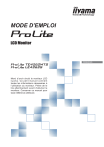
Lien public mis à jour
Le lien public vers votre chat a été mis à jour.